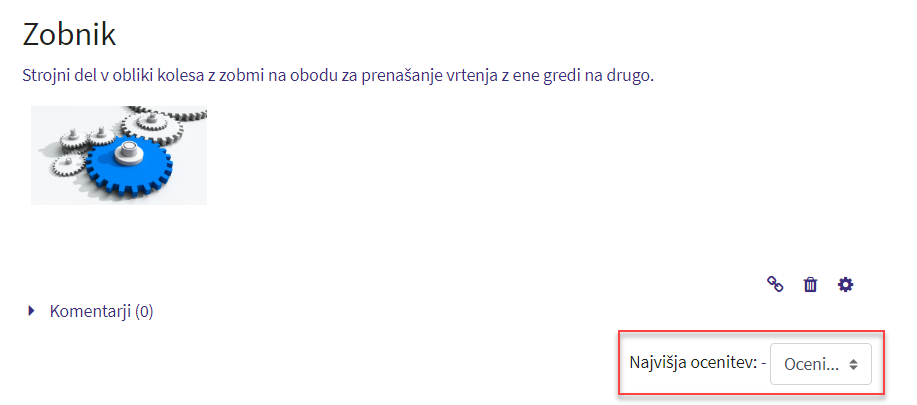Slovar
Dejavnost omogoča ustvarjanje slovarja, povezovanje vnosov, izvažanje vnosov iz pomožnega v glavni slovar, komentiranje vnosov idr.
Pri dodajanju na seznamu Dejavnosti kliknete na Slovar.
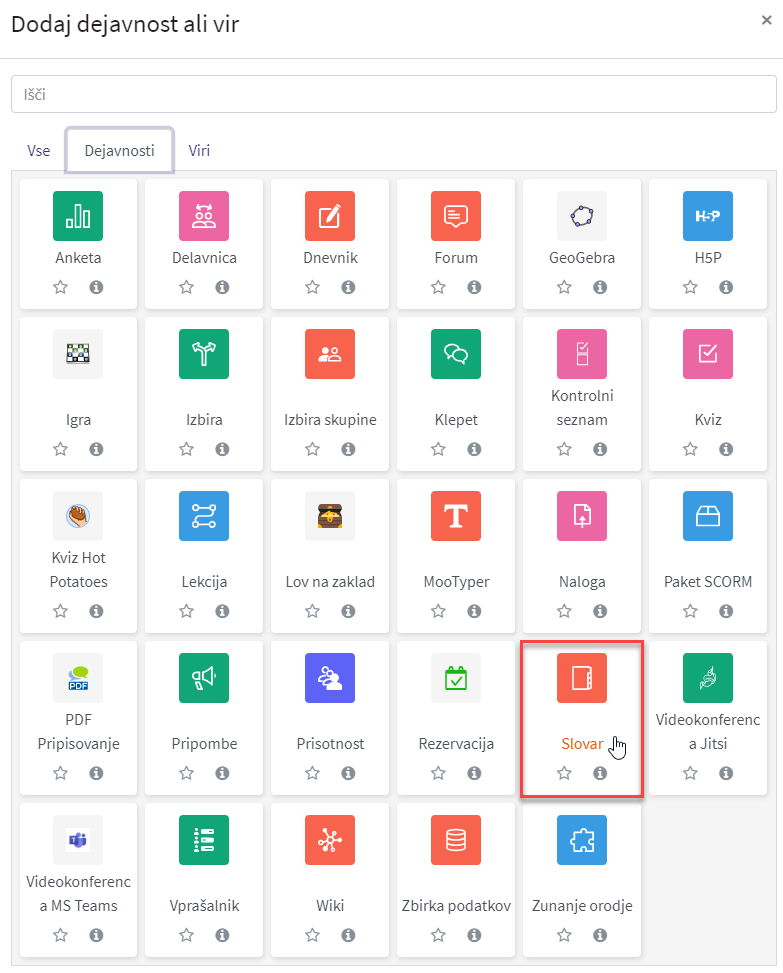
Nastavitve
Splošno
-
Ime - vneste ime slovarja.
-
Opis - dodate lahko kratek opis, kar pa ni obvezno.
-
Določite vrsto slovarja (Pomožni ali Glavni slovar). V spletni učilnici imate lahko dodanih več slovarjev, od katerih je lahko samo eden glavni, ostali so pomožni. Pojme iz pomožnih slovarjev lahko uvažate v glavni slovar.
Vnosi
-
Privzeto odobreno – če pri tej nastavitvi izberete Da, bodo novi vnosi samodejno vidni vsem. Če izberete Ne, boste morali nove vnose njaprej potrditi, da bodo postali vidni vsem.
-
Vedno dovoli urejanje - pri tej možnosti določite ali lahko udeleženci urejajo svoje vnose.
-
Dovoljeni podvojeni vnosi - če vključite to možnost, so dovoljeni večkratni vnosi z enakim imenom pojma.
-
Dovoli komentarje vnosov - z izbiro Da udeležencem dovolite, da dodajo komentarje na vnesene izraze. Izvajalec predmeta lahko vedno doda komentarje k vnosom.
-
Samodejno povezovanje vnosov slovarja - z vključitvijo te možnosti boste omogočili, da se povezave na pojem v slovarju pojavijo tudi drugje v spletni učilnici, npr. v forumih, virih. Samodejno povezovanje je treba kljub tej nastavitvi označiti še pri vsakem vnosu v slovar.
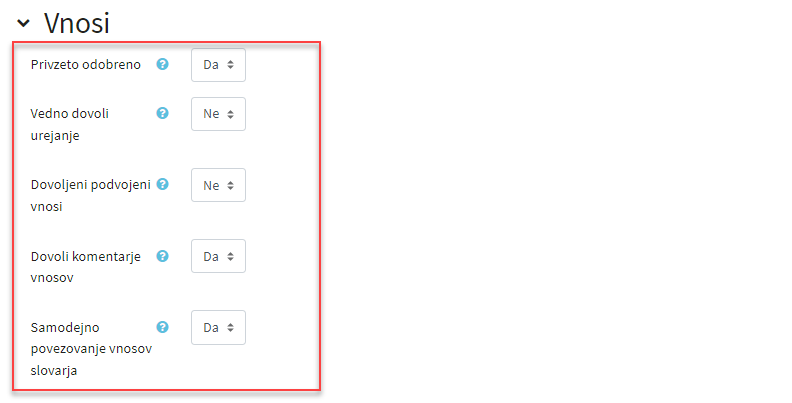
Videz
Oblika prikaza - pri tej nastavitvi lahko izbirate med naslednjimi vrstami slovarja:
-
Enostaven, slovarski prikaz - slovar v obliki Pojem/Definicija (vstavite lahko sliko, avtor ni prikazan, priloge se prikažejo kot povezave).
-
Zvezno brez avtorja - podoben prikaz kot pri preprostem slogu slovarja.
-
Polno z avtorjem - Prikaz v obliki, podobni forumu, s prikazom podatkov o avtoju in priponkami, ki se prikažejo kot povezave.
-
Polno brez avtorja - brez prikaza podatkov o avtorju, priloge se prikažejo kot povezave.
-
Enciklopedija - kot Polno z avtorjem, vendar se priložene slike prikažejo ob besedilu.
-
Pogosto zastavljena vprašanja - uporabno za prikaz seznama pogosto zastavljenih vprašanj. Ko vnesete pojem in definicijo in shranite, se ob pojmu v slovarju doda beseda Vprašanje, ob definiciji pa beseda Odgovor.
-
Seznam vnosov - ta oblika prikazuje vse vnose v obliki povezav.
Določite še število vnosov na stran.
Način pregledovanja slovarja lahko prilagodite po meri. Brskanje in iskanje po slovarju je vedno na voljo, vendar lahko določite tri dodatne možnosti:
-
Prikaži povezave po abecedi - z izbiro Da omogočite pregledovanje po črkah abecede.
-
Prikaži povezavo VSE - če to možnost potrdite, omogočite pregledovanje vseh vnosov hkrati.
-
Prikaži povezavo "Posebno" - lahko omogočite pregledovanje po posebnih znakih, kot so @, # , $.
-
Dovoli ogled za tisk - če to nastavitev omogočite, bodo udeleženci dobili povezavo Različica za tisk.
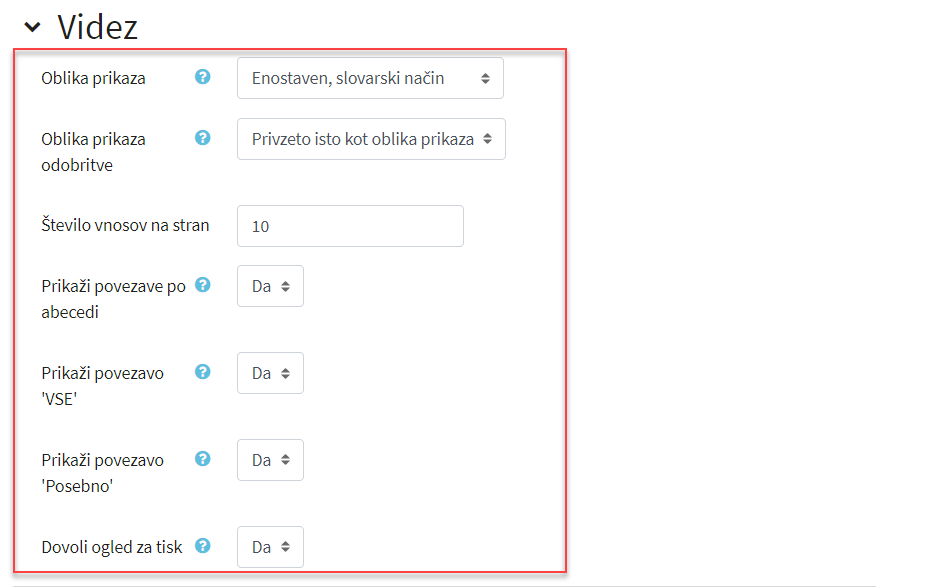
Ocenitve
Če boste slovar ocenjevali, nastavite še način ocenjevanja in ocenjevalno lestvico ter po želji omejite čas ocenjevanja vnosov.
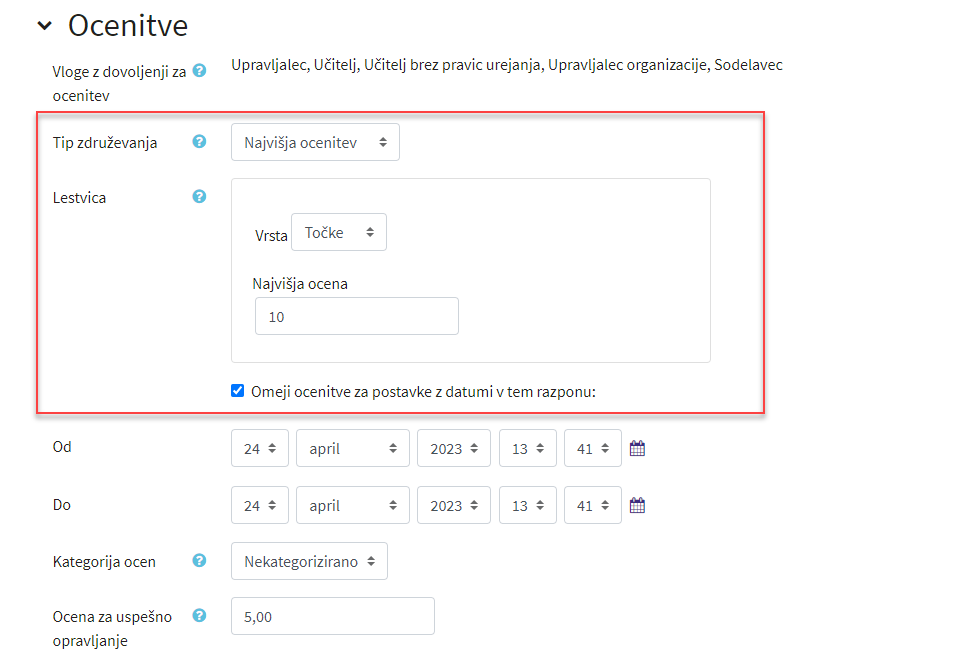
Splošne nastavitve modula
-
Razpoložljivost - določite vidno dejavnosti.
-
Številka ID - opcijsko lahko določite številko ID za boljšo prepoznavnost v prilagojenih poročilih in pri izračunih ocene. Polje je sicer lahko prazno.
Omeji dostop
-
Dodate lahko različne omejitve dostopa za dejavnost, kar je prikazano v poglavju Pogojno napredovanje po aktivnostih.
Zaključevanje dejavnosti
-
Določite lahko pogoje za zaključevanje dejavnosti, kar je prikazano v poglavju Sledenje zaključevanju.
Ko uredite vse nastavitve, shranite.
Vnos pojmov v slovar
Ko ustvarite slovar, lahko udeleženci začnejo z vnosom novih pojmov.
-
V spletni učilnici kliknejo na ime (povezavo) slovarja, ki ste ga ustvarili.
-
Odpre se jim stran, kjer kliknejo na gumb Dodaj vnos.
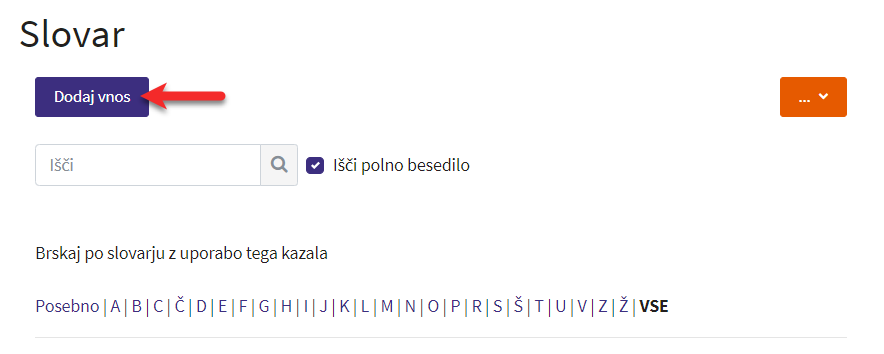
-
S klikom na gumb Dodaj vnos se odpre urejevalnik, kjer udeleženci vnesejo pojem in definicijo (opis pojma). Dodajajo slike, priloge in povezave, kar je odvisno od vrste slovarja, ki ste ga določili.
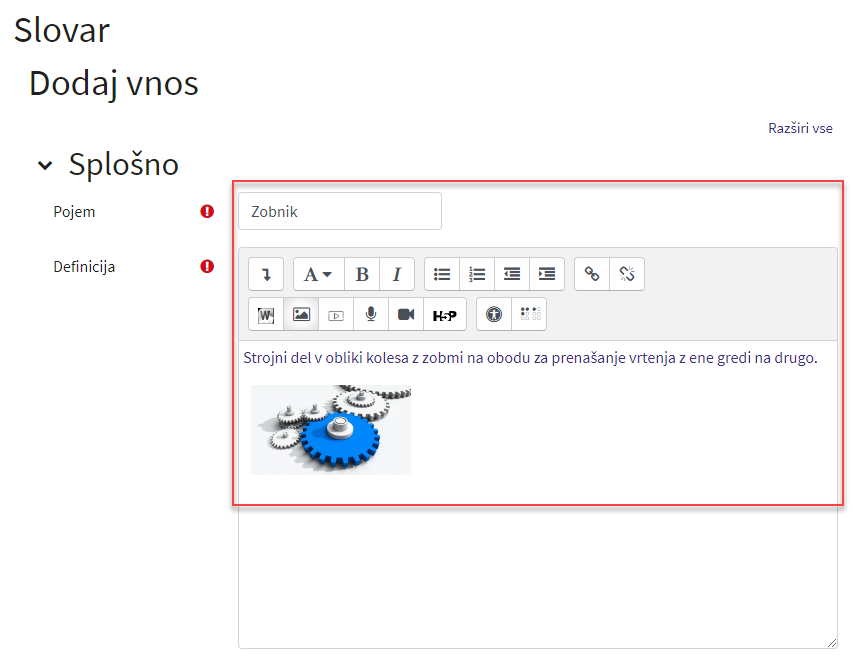
Pri dodajanju vnosa lahko določijo še ključne besede, ki so povezane z dodanim pojmom. Dodajo prilogo - eno ali več datotek s svojega računalnika. Datoteka se naloži na strežnik in shrani z vnosom. To je uporabno, če udeleženec želi deliti z ostalimi npr. sliko ali Word-ov dokument.
Za brskanje po slovarju je namenjen zgornji del nad vnosi, kjer lahko brskate po abecedi, kategorijah, datumu in avtorju (odvisno od tipa slovarja).

Vnose povezujete, brišete in urejate s pomočjo znakov, ki se pojavijo v spodnjem desnem kotu vsakega vnosa.
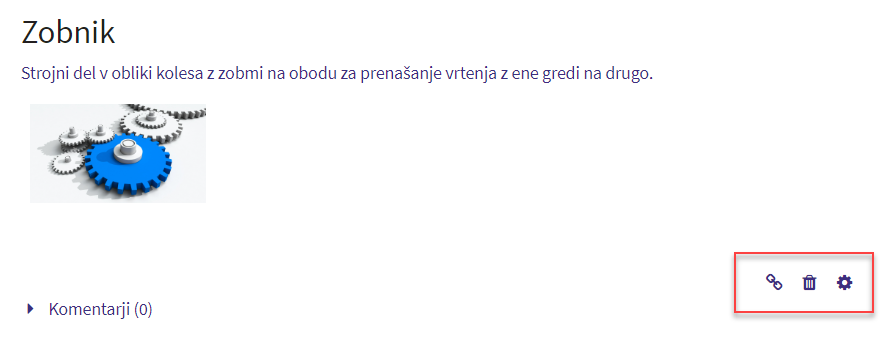
Če ste v slovarju omogočili komentiranje vnosov, lahko udeleženci dodajo k vnosom komentarje (Dovoli komentarje vnosov urejate v nastavitvah slovarja). Povezava dodaj komentar se pojavi pod opisom pojma. S klikom na povezavo se odpre prostor za vpis komentarja.
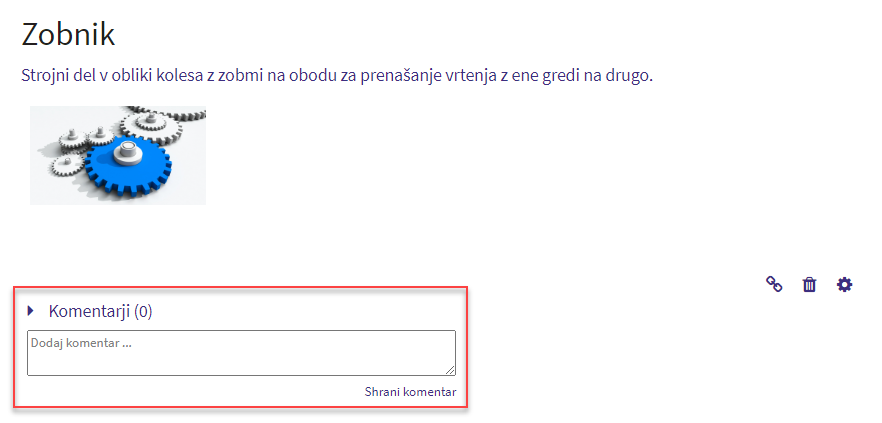
Če ste pri nastavitvah slovarja določili ocenjevanje, lahko vnose tudi ocenite.